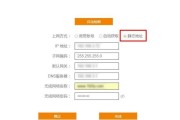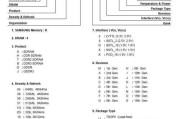随着科技的不断进步,无线网络已经成为我们日常生活中不可或缺的一部分。为了获得更好的无线覆盖和上网体验,不少用户开始使用三频路由器。三频路由器接入互联网的步骤是怎样的呢?在设置过程中又会遇到哪些常见问题?本文将为您提供全面的指导。
三频路由器接入互联网的步骤
1.准备工作
在开始接入互联网之前,确保您已经准备好以下几样东西:
一台三频路由器
互联网服务提供商(ISP)提供的网络接入凭证(用户名和密码)
一根以太网线,用于初始连接
一台能够正常工作的电脑或智能手机
2.连接路由器
将以太网线一端连接到路由器的WAN口,另一端连接到电脑或路由器附带的以太网适配器。通过这种方式,您可以对路由器进行初步的设置。
3.进入路由器管理界面
打开电脑的浏览器,输入路由器的管理界面地址(通常是192.168.1.1或192.168.0.1),并按下回车键。在弹出的登录页面中,输入管理员用户名和密码进行登录。
4.设置向导
登录成功后,路由器通常会自动弹出设置向导界面。如果没有弹出,您也可以在管理界面中找到“设置向导”或“快速设置”的选项。按照向导提示进行操作。
5.输入网络接入信息
向导会要求您输入ISP提供的网络接入信息,这通常包括宽带类型、用户名和密码。输入这些信息后,点击“下一步”或“连接”。
6.设置无线网络
接下来,设置您的无线网络名称(SSID)和无线密码。SSID是您的路由器向外广播的网络名称,而无线密码是连接到该网络所必需的密钥。
7.完成设置
按照向导完成所有步骤后,路由器会自动重启,完成网络设置。此时,您可以通过无线设备搜索并连接到您设置的SSID,输入密码即可上网。

设置中常见问题及解决方法
问题一:无法访问路由器管理界面
解决方法:
确认电脑与路由器连接是否正常,以太网线是否牢固插好。
检查电脑的网络设置是否正确,例如是否获取到了IP地址。
尝试重启路由器和电脑。
检查路由器的管理界面地址是否正确,某些品牌或型号的路由器地址可能有所不同。

问题二:输入宽带信息后无法连接互联网
解决方法:
确认所输入的宽带用户名和密码是否正确。
尝试重启路由器,让路由器重新尝试连接。
联系您的ISP查询服务状态,或咨询是否需要特殊的网络设置。
问题三:连接到无线网络后无法上网
解决方法:
确认无线网络设置是否正确,包括DNS服务器地址是否设置或设置是否正确。
检查是否有其他设备占用网络带宽,造成网络拥堵。
检查路由器的固件是否有更新,升级到最新版本可能会解决兼容性问题。

结语
通过本文的介绍,相信您已经掌握了三频路由器接入互联网的基本步骤以及解决常见问题的方法。随着无线网络的普及,越来越多的家庭和企业开始依赖这些设备,掌握正确的设置方法对于保障网络的稳定性和速度至关重要。当然,每一款路由器都可能有其特定的设置选项和功能,建议在熟练掌握基础操作后,进一步阅读官方说明书,以充分利用您的三频路由器。
标签: #路由器